Integracja darmowej centrali PBX Zadarma z Clientify CRM działa bez dodatkowych modułów i pośredników, zapewniając maksymalną jakość i niezawodność.
Integracja Zadarma z Clientify CRM jest całkowicie bezpłatna.
Funkcje integracji
- Wykonywanie połączeń z Clientify w jedno kliknięcie;
- WebRTC do wykonywania i odbioru połączeń;
- Integracja statystyk, możliwość odsłuchania i pobrania nagrania rozmowy bezpośrednio z Clientify.
Zalety systemu Zadarma:
- Całkowicie bezpłatna Wirtualna centrala PBX , konfiguracja w ciągu 5 minut
- Pakiety taryfowe dla rozmów w korzystnych cenach na wszystkie kierunki
- Wielokanałowe numery w 110 krajach świata (stacjonarne, komórkowe, infolinia 800)
- Maksymalna jakość i niezawodność (19 lat doświadczenia, data center w 6 krajach, wsparcie 24/7)
Instrukcja konfiguracji
1. Na koncie Clientify przejdź do zakładki Settings - My account - Integrations, wyszukaj aplikację Zadarma i kliknij "Connect".
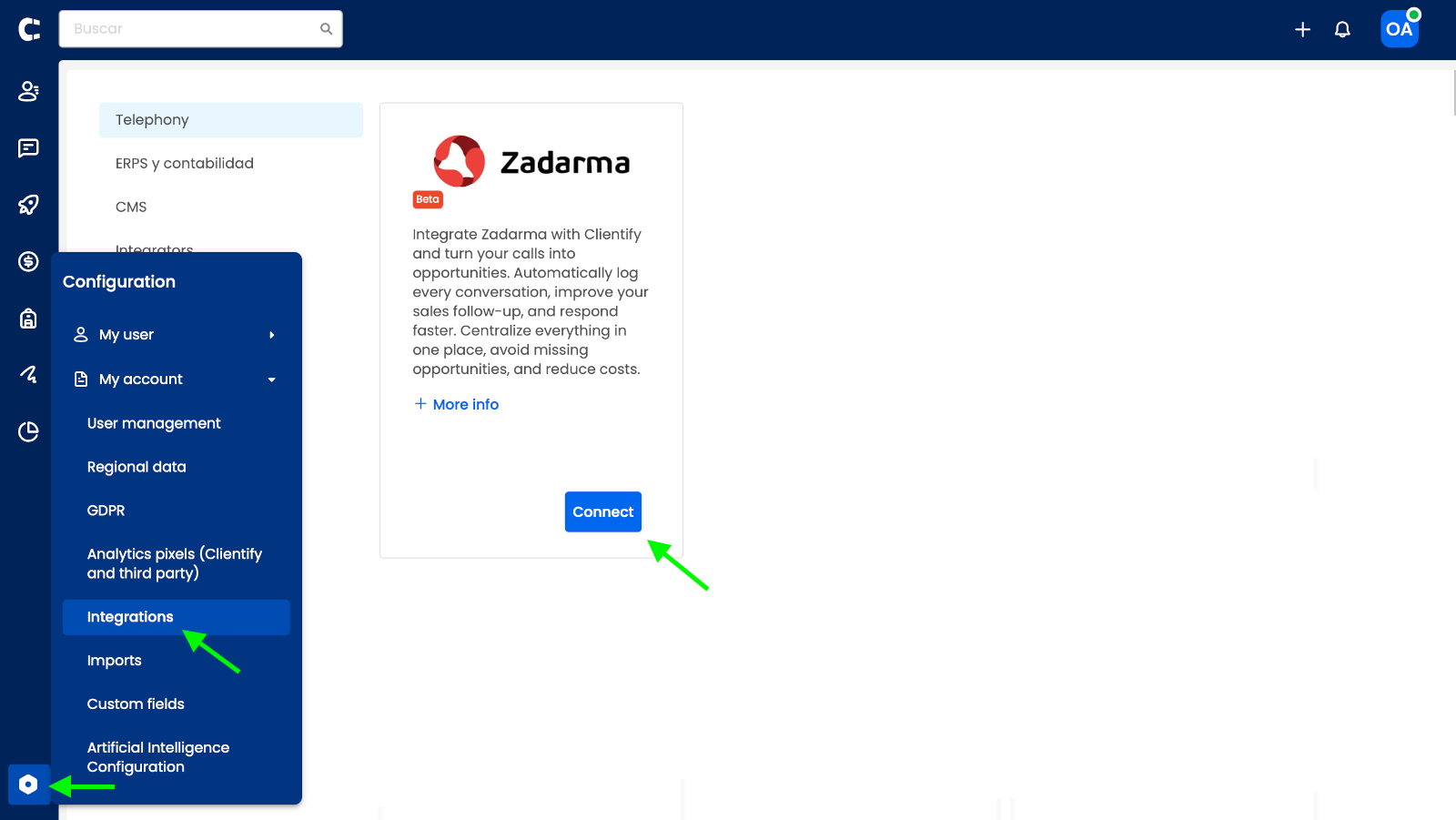
2. W następnym okienku należy podać API KEY i SECRET. Znajdziesz je w zakładce Ustawienia - Integracje i API w panelu klienta Zadarma. Skopiuj dane i wklej je w odpowiednie pola w Clientify, następnie kliknij "Save".
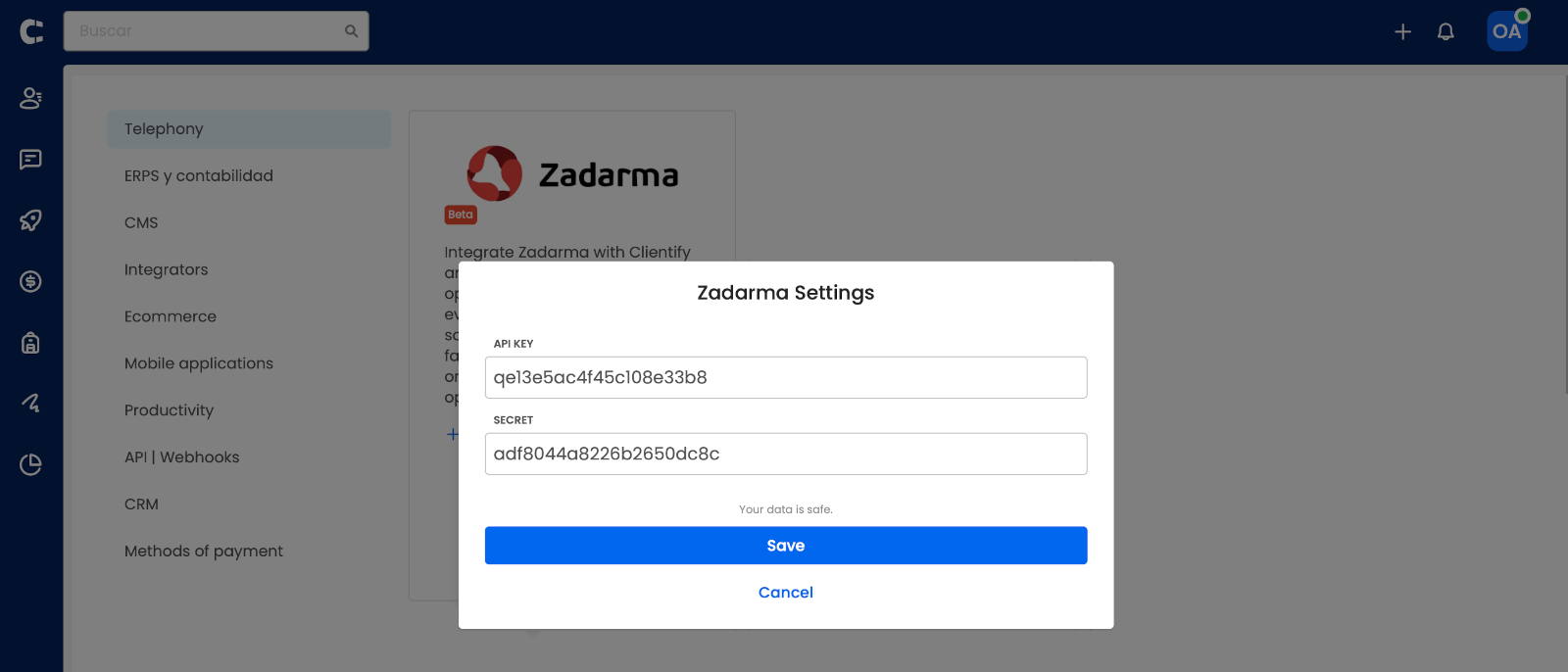
3. Kliknij "Ver WEBHOOK", następnie skopiuj URL.
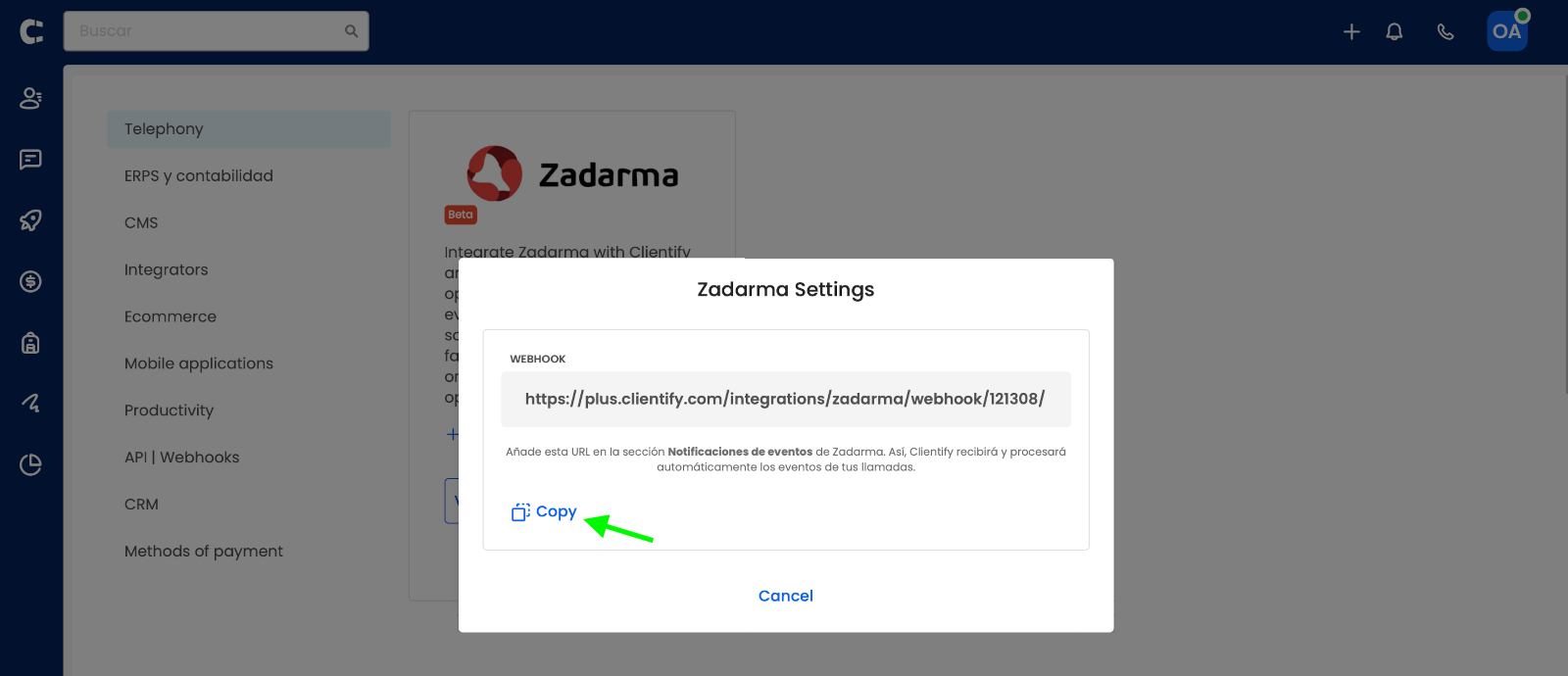
4. Przejdź do panelu klienta Zadarma, w zakładce Ustawienia - Integracje i API wybierz Notifications i wklej URL w pole "O połączeniach w centrali PBX", następnie kliknij przycisk Włącz.
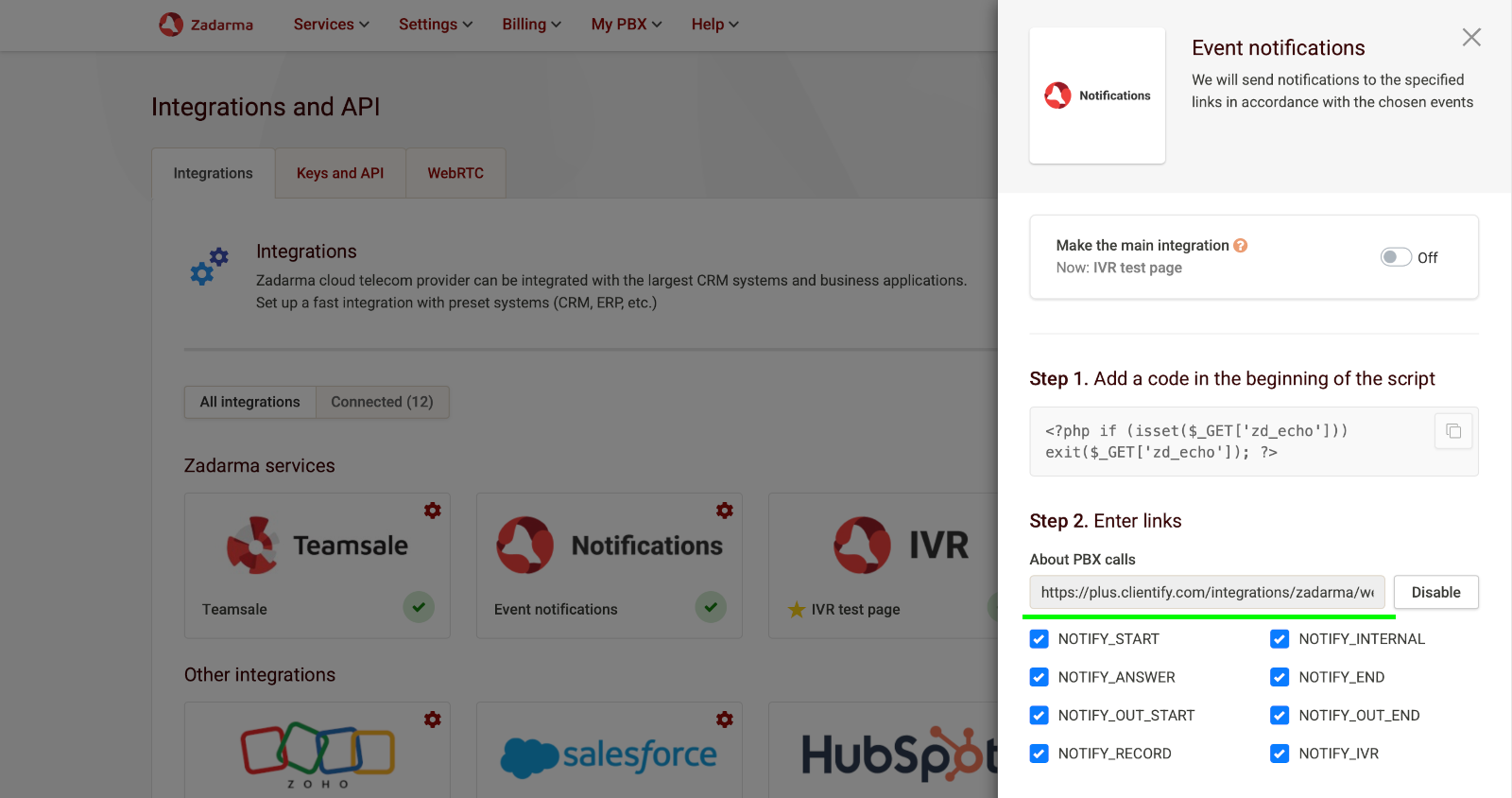
5. W zakładce Ustawienia - Integracje i API, w zakładce WebRTC wpisz URL https://new.clientify.com i kliknij Dodaj domenę.
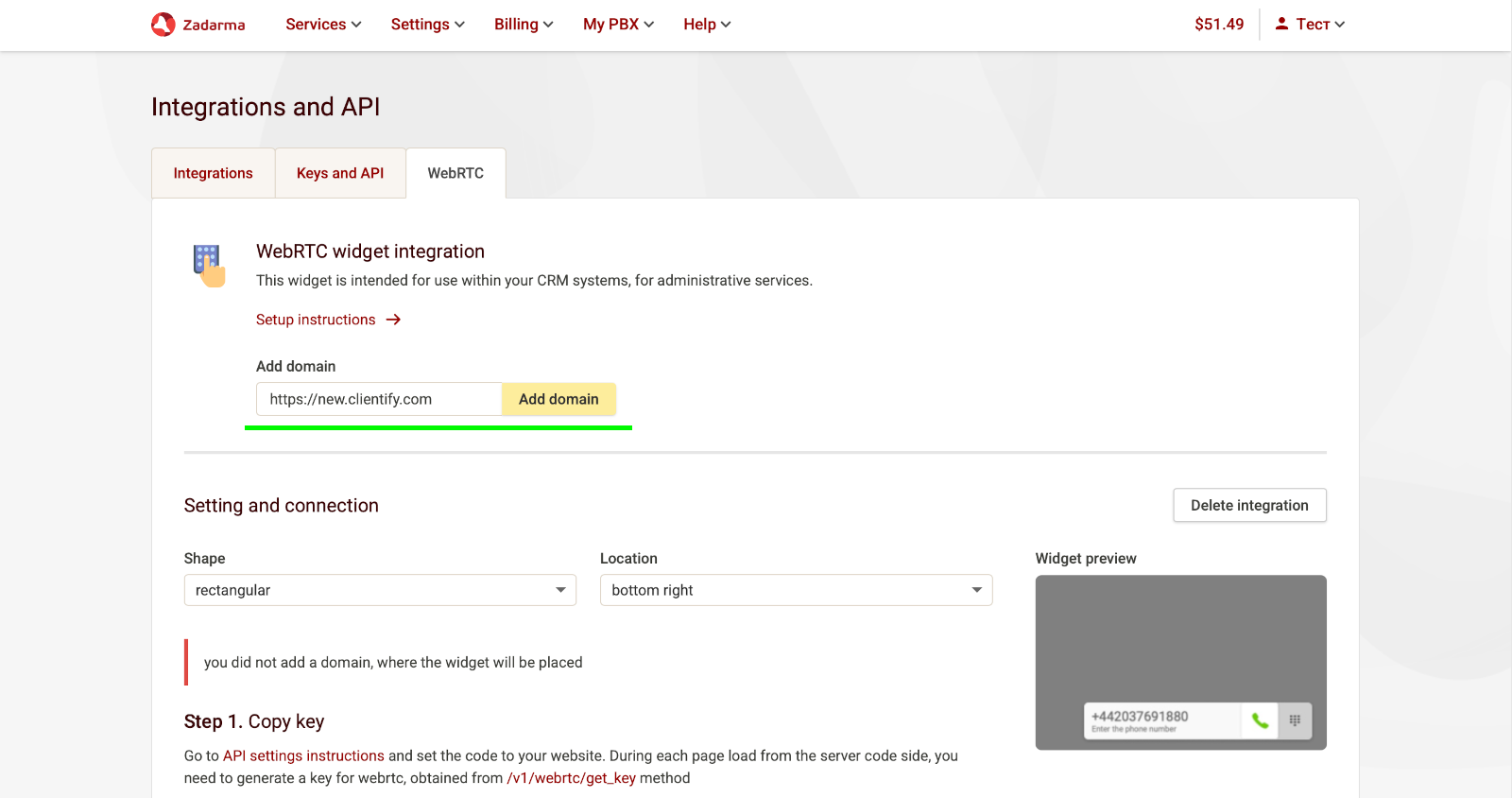
6. Teraz musimy przypisać numery wewnętrzne centrali użytkownikom Clientify. Przejdź do Clientify i w zakładce Contacts - Telephony kliknij ikonę ustawień ⚙️
Kliknij numer wewnętrzny i wybierz użytkownika, któremu chcesz go przypisać, następnie zapisz ustawienia.
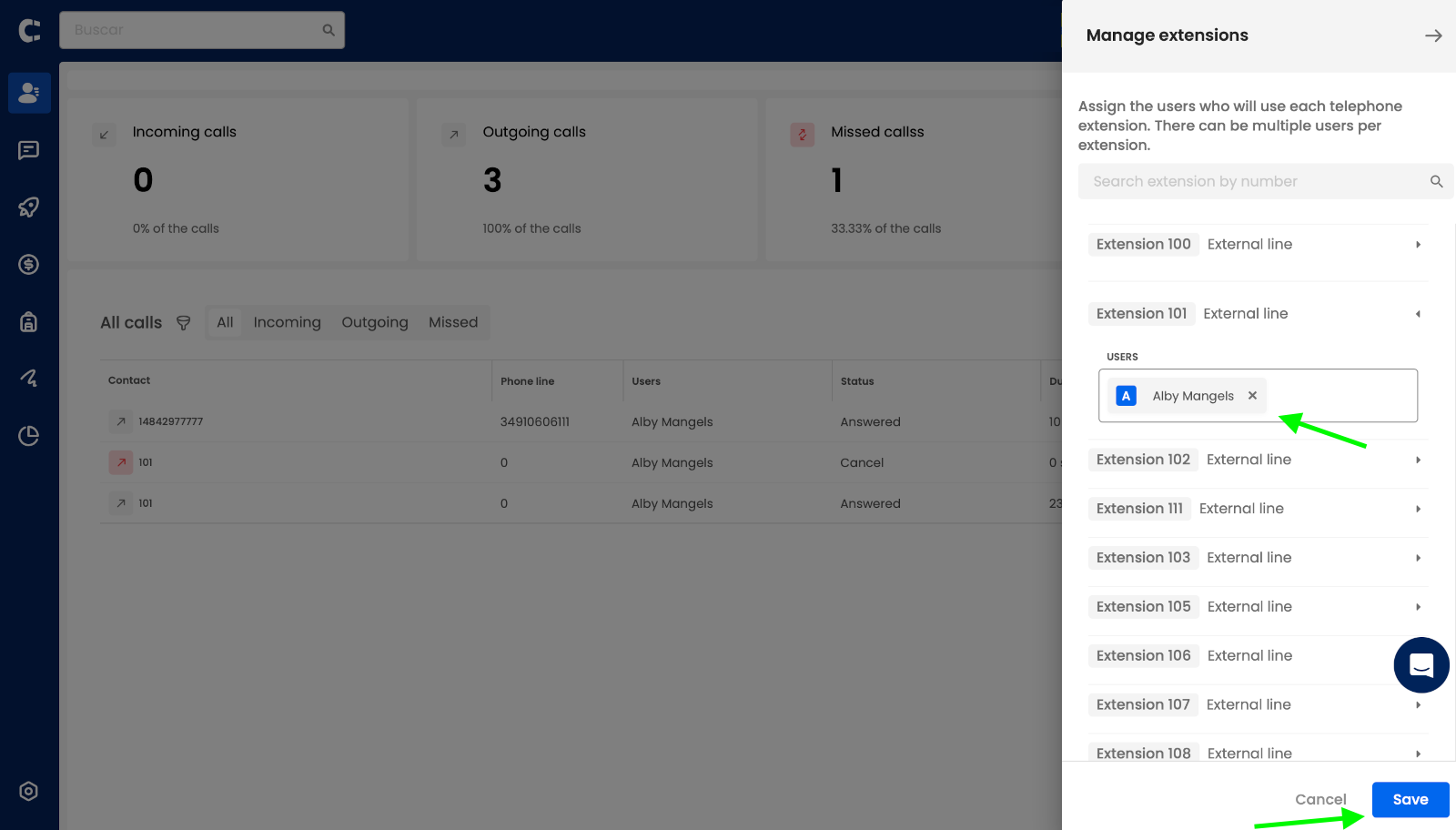
Integracja centrali telefonicznej Zadarma i Clientify pomyślnie skonfigurowana. Aby wykonać połączenie, kliknij w ikonę telefonu w prawym górnym rogu. Pojawi się WebRTC, w którym będziesz mógł wybrać numer. Również możesz wykonywać połączenia z karty klienta - wystarczy kliknąć przycisk telefonu obok numeru klienta.
Zwracamy uwagę: podczas pierwszej rozmowy należy zezwolić na dostęp do urządzeń audio w wyskakującym powiadomieniu w przeglądarce.
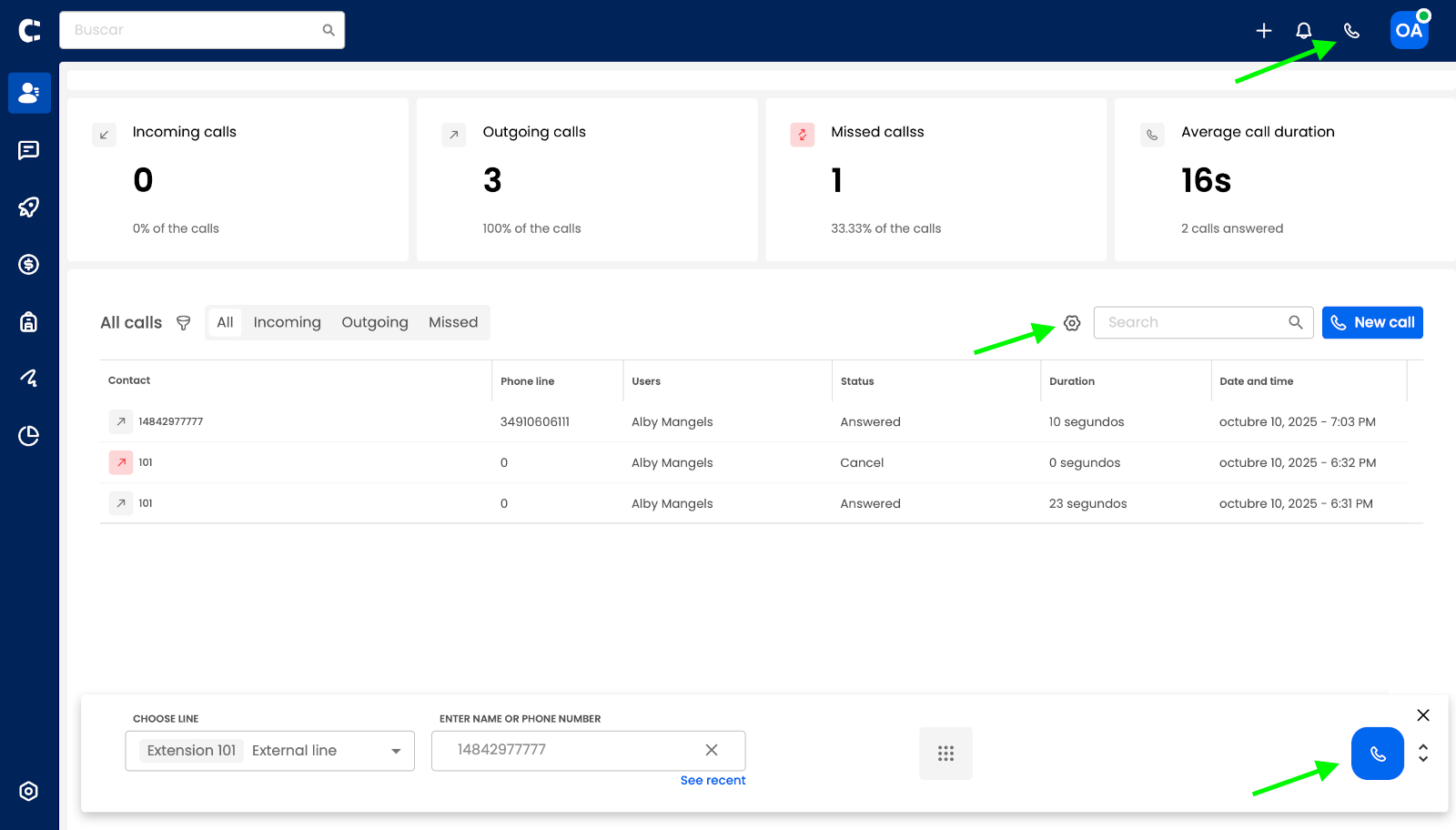
Historia połączeń dostępna w zakładce Contacts - Telephony. Obok karty klienta znajduje się przycisk View. Klikając przycisk, można zobaczyć szczegóły połączenia oraz odsłuchać nagranie.
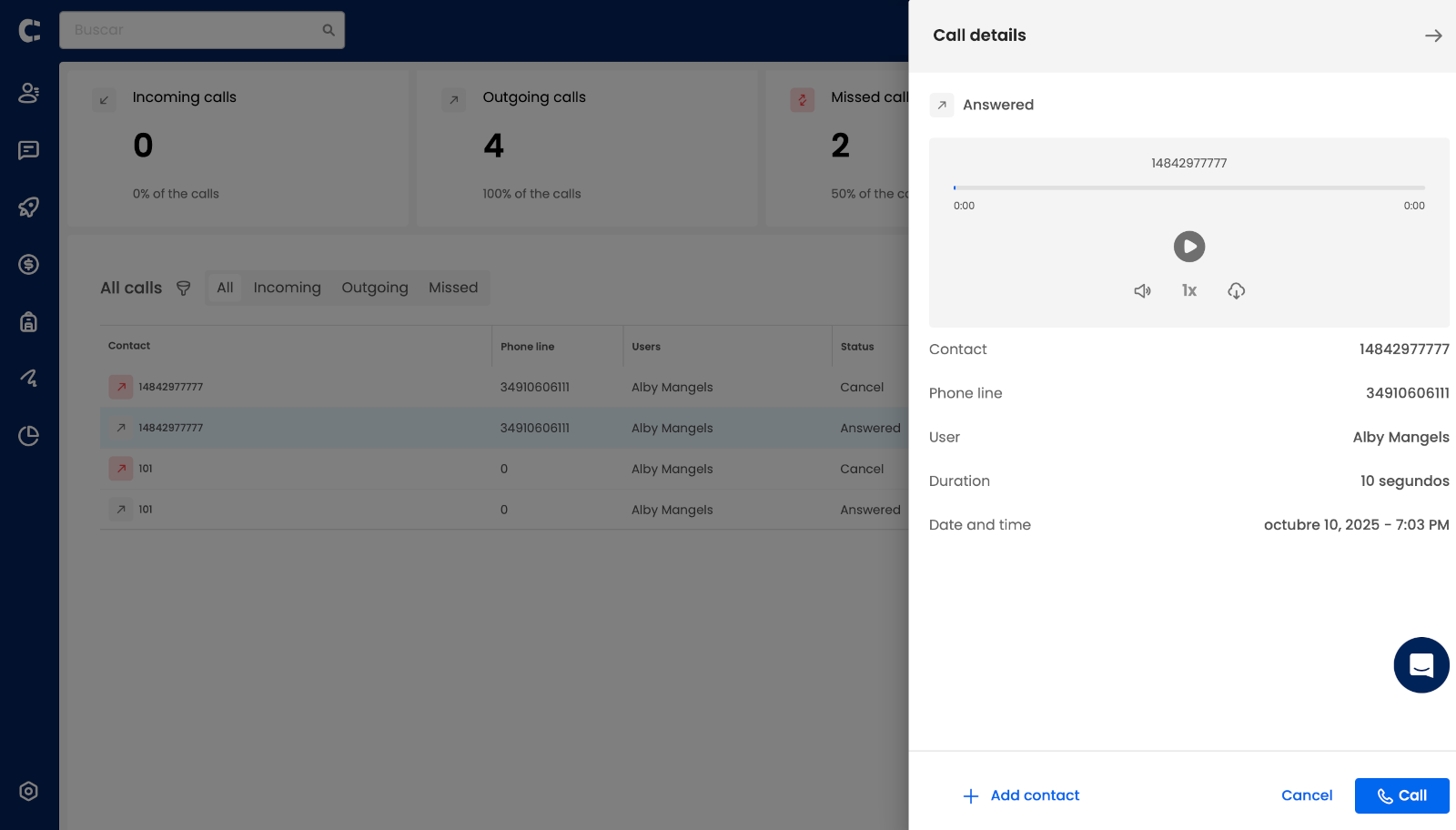
 Połączenia
Połączenia
 Numery telefoniczne
Numery telefoniczne
 eSIM do Internetu
eSIM do Internetu
 SMS
SMS
 Wirtualna centrala telefoniczna
Wirtualna centrala telefoniczna
 Rozpoznawanie mowy
Rozpoznawanie mowy
 Widget Callback
Widget Callback
 Wideokonferencja
Wideokonferencja
 Przycisk zadzwoń
Przycisk zadzwoń
 VoIP dla firm
VoIP dla firm
 Program partnerski
Program partnerski
 Integracje
Integracje
 Dla kogo
Dla kogo
 Instrukcje konfiguracji
Instrukcje konfiguracji
 FAQ
FAQ
 Czat online
Czat online
 Skontaktuj się z nami
Skontaktuj się z nami
 Blog
Blog